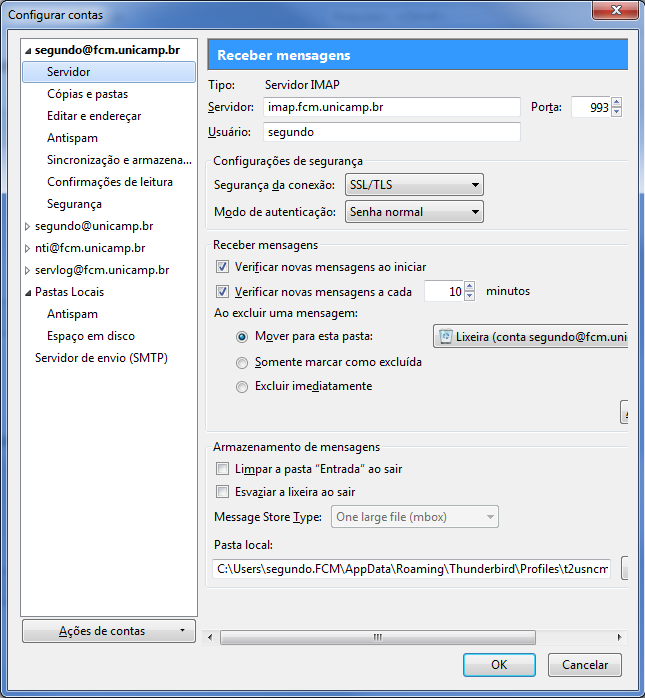Mudanças entre as edições de "Configuração do Thunderbird"
| Linha 13: | Linha 13: | ||
3- Configurar os Servidores de recebimento e envio | 3- Configurar os Servidores de recebimento e envio | ||
| − | |||
| − | |||
3.1- Na janela aberta para configurar contas, clique em '''Servidor''' | 3.1- Na janela aberta para configurar contas, clique em '''Servidor''' | ||
| Linha 30: | Linha 28: | ||
| Autenticação || Senha normal | | Autenticação || Senha normal | ||
|} | |} | ||
| + | |||
| + | [[Imagem:imap_thunderbird.png]] | ||
| + | |||
| + | 3.2- Na janela para configurar contas, clique em '''Servidor de envio (SMTP)''' | ||
| + | |||
| + | 3.3- Selecione a conta de e-mail que deseja editar e clique em editar | ||
| + | A configuração correta é: | ||
| + | {| border=1 | ||
| + | |- | ||
| + | | Tipo || SMTP | ||
| + | |- | ||
| + | | Servidor || smtp.fcm.unicamp.br | ||
| + | |- | ||
| + | | Porta || 587 | ||
| + | |- | ||
| + | | Segurança || STARTTLS | ||
| + | |- | ||
| + | | Autenticação || Senha normal | ||
| + | |- | ||
| + | | Nome de usuário || <usuário da conta> | ||
| + | |} | ||
| + | |||
| + | [[Imagem:imap_thunderbird.png]] | ||
Edição das 15h31min de 10 de novembro de 2015
Após criada a conta de e-mail da FCM pode ser configurada em qualquer leitor de e-mail.
A equipe de Apoio ao Usuário está apta a atender as duvidas de configuração do leitor de e-mail Thunderbird.
Para alterar a configuração das contas existentes, proceda da seguinte maneira:
1- Acesse o programa Thunderbird
2- Acesse o menu Ferramentas (Alt + F) -> Configurações de conta
3- Configurar os Servidores de recebimento e envio
3.1- Na janela aberta para configurar contas, clique em Servidor A configuração correta é:
| Tipo | IMAP |
| Servidor | imap.fcm.unicamp.br |
| Porta | 993 |
| Segurança | SSL/TLS |
| Autenticação | Senha normal |
3.2- Na janela para configurar contas, clique em Servidor de envio (SMTP)
3.3- Selecione a conta de e-mail que deseja editar e clique em editar A configuração correta é:
| Tipo | SMTP |
| Servidor | smtp.fcm.unicamp.br |
| Porta | 587 |
| Segurança | STARTTLS |
| Autenticação | Senha normal |
| Nome de usuário | <usuário da conta> |